Windows Spotlight è una funzionalità di Windows 10 che visualizza varie immagini sullo schermo dopo aver bloccato il computer. Le immagini vengono scaricate automaticamente da Bing.
Puoi contrassegnare se ti piace o meno una determinata immagine. A seconda delle tue preferenze, Windows Spotlight ti mostrerà più o meno immagini di quel tipo.
A volte, la schermata di blocco di Windows Spotlight si blocca sulla stessa immagine. Anche se riavvii il computer più volte, Windows Spotlight non riesce a sostituire l'immagine esistente con una nuova.
L'immagine della schermata di blocco di Windows Spotlight non cambierà
Consenti alle app di funzionare in background
Prima di provare qualsiasi metodo complicato, assicurati che il tuo computer consenta l'esecuzione delle app in background.
Vai su Impostazioni → Privacy .
Quindi scorri verso il basso fino ad App in background (riquadro a sinistra).
Attiva l'opzione che consente l'esecuzione delle app in background.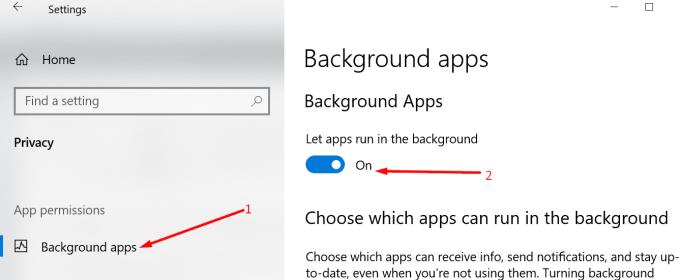
Quindi, vai su Impostazioni → Personalizzazione .
Seleziona Blocca schermo e abilita Windows Spotlight .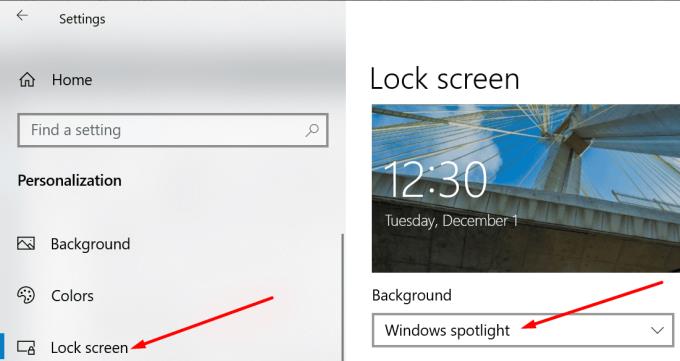
Blocca il computer e controlla se la schermata di blocco è ancora bloccata sulla stessa immagine.
Disabilitare le connessioni Internet a consumo
Se la tua connessione Internet è configurata come a consumo, Windows Spotlight non scaricherà le immagini da Bing. Questo potrebbe spiegare perché la schermata di blocco è bloccata sulla stessa immagine.
Vai su Impostazioni .
Quindi selezionare Rete e Internet .
Seleziona la tua rete e scorri verso il basso fino a Connessione a consumo .
Disabilita questa opzione e riavvia il computer.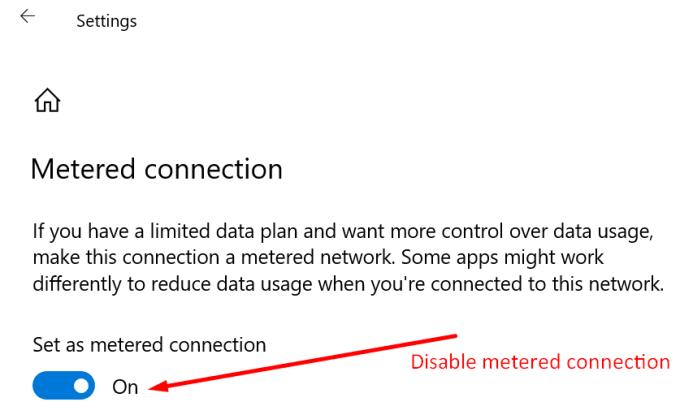
Quindi blocca lo schermo per verificare se questo metodo ha risolto il problema.
Ripristina Windows Spotlight
Vai su Impostazioni .
Vai a Personalizzazione .
Fare clic sull'opzione Blocca schermo .
Individua l' opzione Sfondo .
Se è selezionato Windows Spotlight, modificare le impostazioni e selezionare invece Immagine o Presentazione .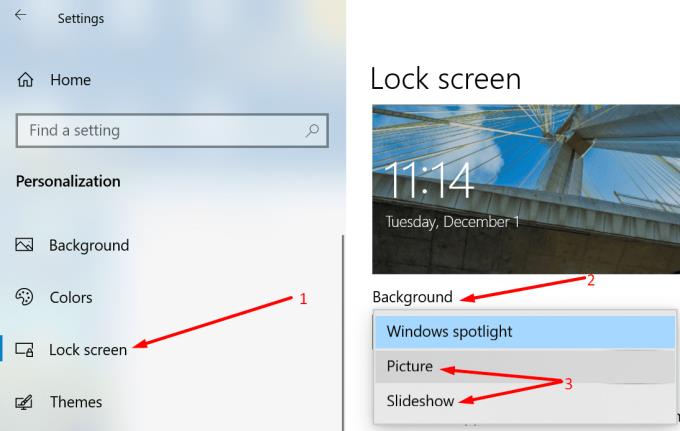
Quindi, premi contemporaneamente i tasti Windows e R.
Nella nuova finestra Esegui, inserisci questo percorso:
- %USERPROFILE%/AppData\Local\Packages\Microsoft.Windows.ContentDeliveryManager_cw5n1h2txyewy\LocalState\Assets
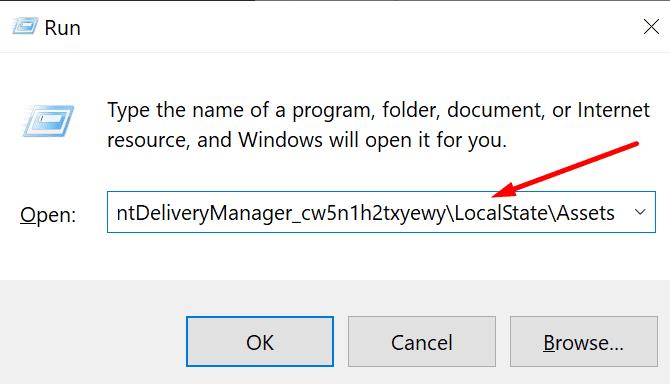
Elimina tutti i file archiviati in quella cartella. Queste sono vecchie immagini della schermata di blocco.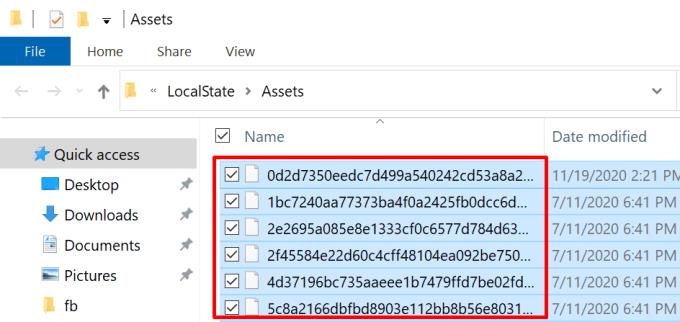
Quindi, apri le impostazioni di Windows Spotlight inserendo questo percorso in una nuova finestra Esegui:
- %USERPROFILE%/AppData\Local\Packages\Microsoft.Windows.ContentDeliveryManager_cw5n1h2txyewy\Settings
Individua e fai clic con il pulsante destro del mouse sulle seguenti impostazioni: settings.dat e roaming.lock . Rinominare entrambi questi file rispettivamente in settings.dat.bak e roaming.lock.bak.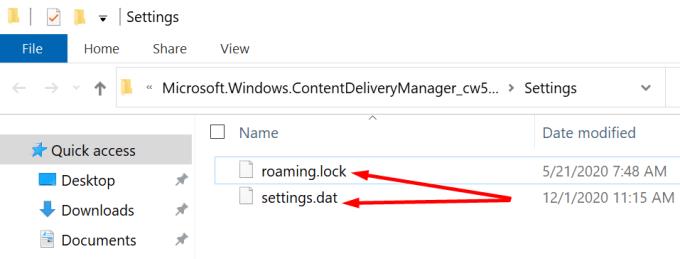
Dopo averlo fatto, riavvia la macchina.
Torna a Impostazioni → Personalizzazione → Schermata di blocco .
Abilita Windows Spotlight .
Blocca lo schermo e controlla se Windows Spotlight ora sta visualizzando nuove immagini.
Nota: sii paziente; attendere 10 o 30 minuti prima di passare alla soluzione successiva. Potrebbero essere necessari fino a 30 minuti per il ripopolamento della cartella Risorse.
Ripristina le impostazioni di Spotlight utilizzando PowerShell
Se il metodo precedente non ha prodotto risultati positivi, prova a ripristinare le impostazioni di Windows Spotlight utilizzando Powershell.
Il primo passo è andare su Impostazioni → Personalizzazione → Schermata di blocco .
Quindi abilita Windows Spotlight .
Quindi, avvia PowerShell (amministratore).
Immettere il seguente comando:
- Get-AppxPackage -allusers *ContentDeliveryManager* | foreach {Add-AppxPackage “$($_.InstallLocation)\appxmanifest.xml” -DisableDevelopmentMode -register }
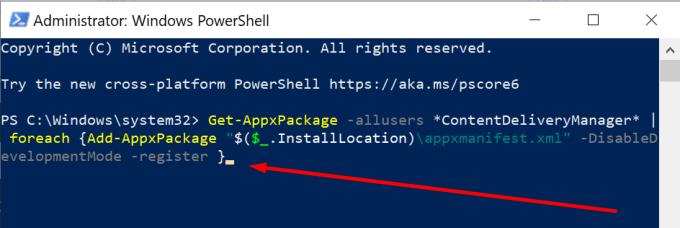
Dopo aver ripristinato ContentDelivery, riavvia il computer.
Blocca il tuo dispositivo e controlla se l'immagine Spotlight è diversa ora.
Appunti:
Alcuni utenti hanno suggerito che la modifica delle impostazioni della regione negli Stati Uniti potrebbe risolvere questo problema.
Altri utenti sono riusciti a risolvere questo problema installando .NET Framework 3.5. Per fare ciò, vai al menu Start e cerca "Attiva o disattiva le funzionalità di Windows". Seleziona la casella di controllo NET Framework 3.5.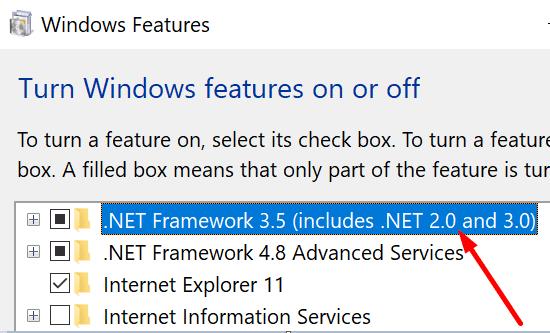
Sei riuscito a riparare Windows Spotlight? Fateci sapere nei commenti qui sotto.


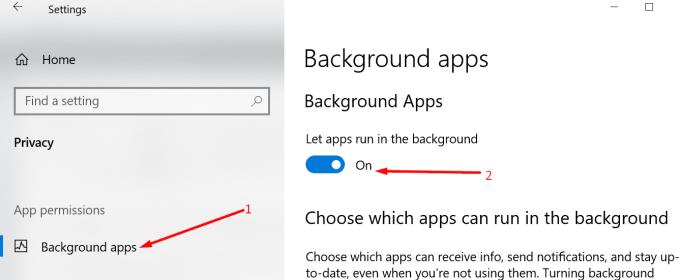
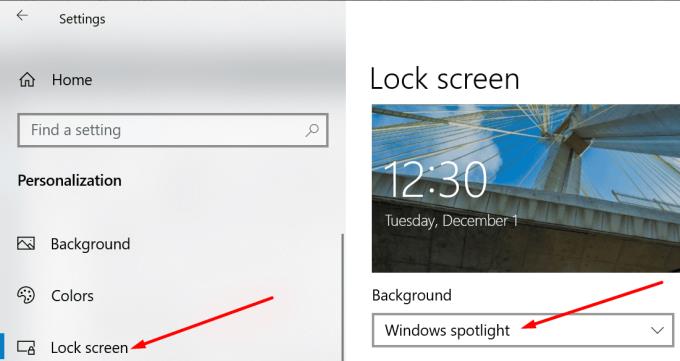
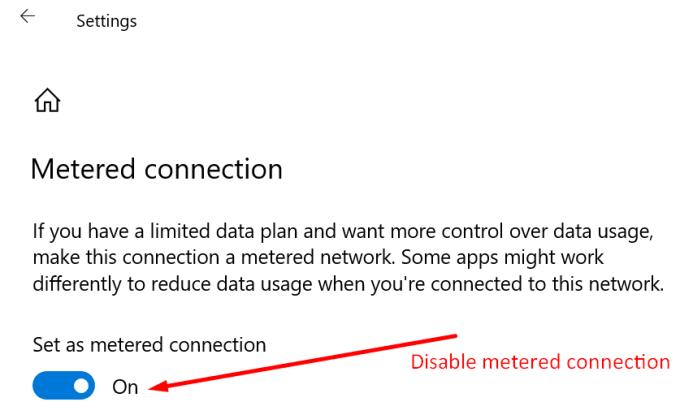
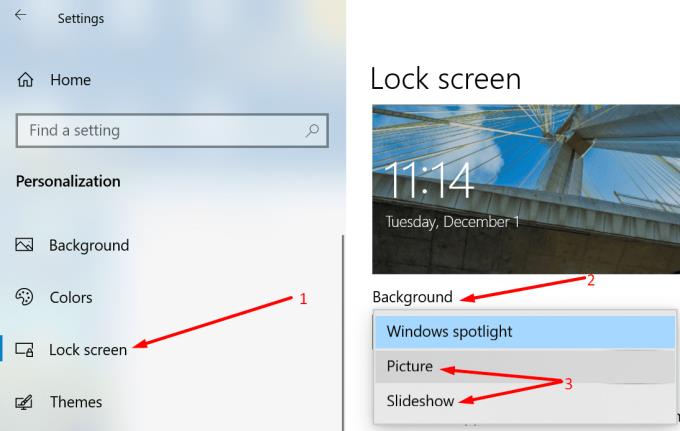
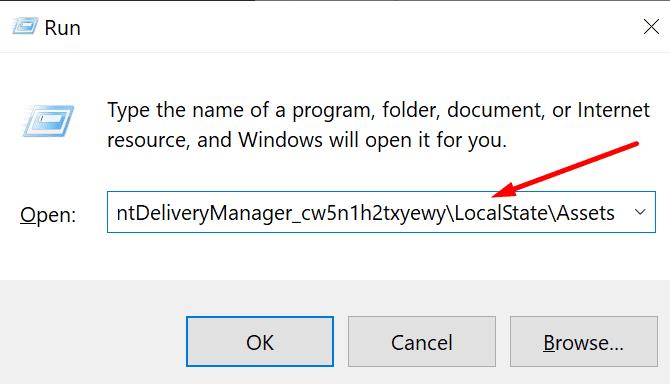
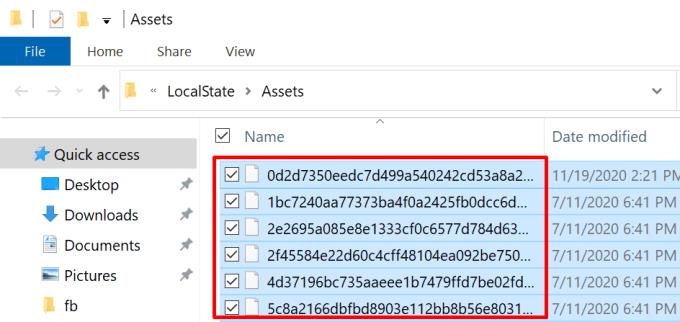
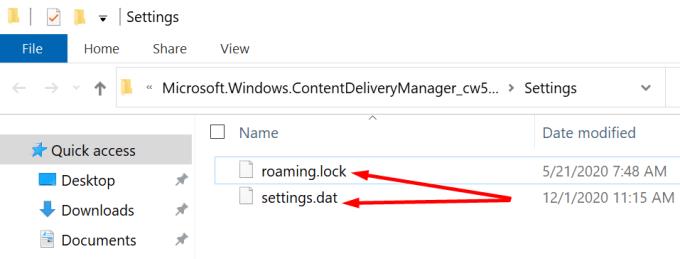
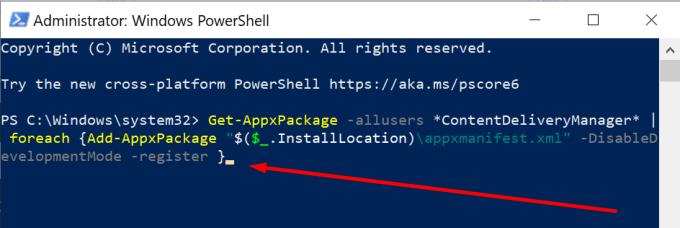
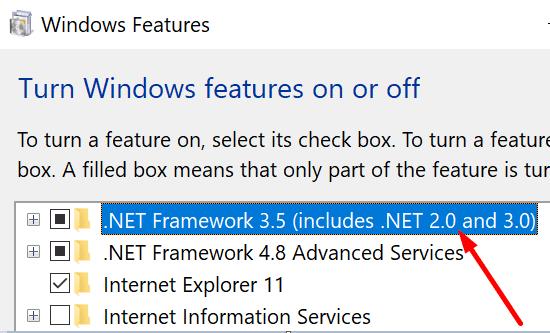





![Come abilitare/disabilitare il Boot Manager di Windows [Windows 10] Come abilitare/disabilitare il Boot Manager di Windows [Windows 10]](https://cloudo3.com/resources4/images1/image-1580-1109095003248.jpg)




















